Les abonnées Bouygues Telecom bénéficient gratuitement d’une adresse de messagerie se terminant par @bbox.fr. Mais encore faut-il savoir comment y accéder et surtout comment l’utiliser efficacement. Voici un guide complet pour ne rater aucun mail important que vous soyez devant votre ordinateur ou en déplacement avec votre smartphone.
Comment accéder à sa messagerie
Avant de commencer, vous devez savoir que l’accès à votre boîte mail Bbox peut se faire aussi bien depuis un ordinateur que depuis un smartphone ou une tablette. Quelle que soit la méthode choisie, vous aurez besoin de vos identifiants Bouygues Telecom : adresse e-mail @bbox.fr et votre mot de passe.
Depuis l’application mobile Bouygues
L’opérateur mobile français met à disposition de ses clients une application gratuite intitulée sobrement Bouygues Telecom. Grâce à elle, vous pourrez prendre connaissance de vos dernières factures, trouver de l’aide mais aussi à accéder à votre messagerie Bbox.
- Ouvrez le Google Play Store sur votre smartphone Android ou l’App Store sur votre iPhone.
- Téléchargez et installez l’application sur votre appareil.
- Lancez l’application Bouygues Telecom.
- Connectez-vous à votre espace à l’aide de vos identifiants de connexion.
- Cliquez sur la rubrique Mes lignes.
- Sélectionnez votre ligne Bbox.
- Cliquez sur Messagerie email dans la section Mes services détenus.
Vous accédez alors à votre messagerie Bbox, avec la possibilité de lire, répondre, supprimer ou transférer vos e-mails. L’application propose également une option pour activer les notifications push et être ainsi averti à chaque nouveau message.
Configurer sa messagerie dans une app mail
Si vous préférez utiliser une application de messagerie tierce (comme Gmail, Outlook ou Apple Mail) plutôt que de passer par l’application officielle Bouygues Telecom, vous pouvez ajouter votre adresse @bbox.fr manuellement.
- Lancez votre application de messagerie préférée.
- Appuyez sur l’option Ajouter un compte pour commencer l’intégration de votre messagerie.
- Saisissez ensuite votre adresse e-mail @bbox.fr ainsi que le mot de passe correspondant.
- L’application procédera automatiquement à la configuration de votre compte Bbox pour que vous puissiez consulter vos e-mails sans difficulté.
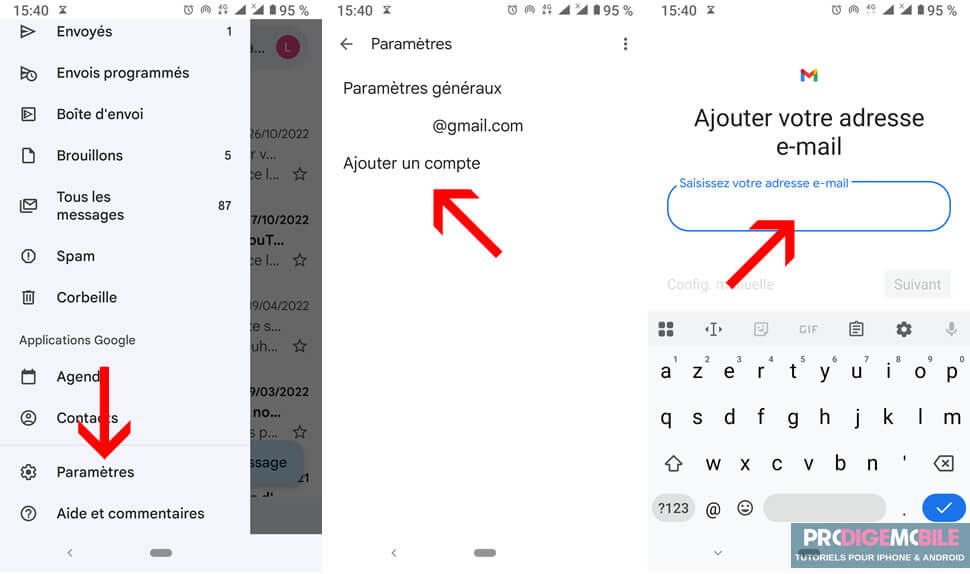
Il arrive parfois que la configuration automatique échoue ou que certains paramètres ne soient pas reconnus. Dans ce cas, il est nécessaire de procéder à une configuration manuelle en renseignant les informations suivantes.
Paramètres de réception (IMAP)
- Serveur IMAP : imap.bbox.fr
- Port : 993
- Sécurité : SSL/TLS
- Nom d’utilisateur : votre adresse e-mail complète (@bbox.fr)
- Mot de passe : celui de votre messagerie
Paramètres d’envoi (SMTP)
- Serveur SMTP : smtp.bbox.fr
- Port : 465
- Sécurité : SSL/TLS
- Nom d’utilisateur : votre adresse e-mail complète
- Mot de passe : identique au mot de passe de votre compte
Une fois ces paramètres correctement saisis, votre boîte mail Bbox sera pleinement opérationnelle dans votre application de messagerie.
Depuis un ordinateur via l’Espace Client
Comme vous venons de le voir, il est très simple de consulter sa messagerie depuis un smartphone. Mais si vous utilisez principalement un ordinateur, sachez que l’accès à votre boîte mail Bbox est tout aussi facile via l’Espace Client Bouygues Telecom.
- Ouvrez votre navigateur web préféré.
- Rendez-vous sur le site bouyguestelecom.fr.
- Cliquez sur le bouton Mon Compte situé en haut à droite de l’écran.
- Connectez-vous à l’aide de votre adresse e-mail @bbox.fr ou de votre numéro de ligne, puis saisissez votre mot de passe.
- Une fois connecté, cliquez sur l’icône enveloppe pour accéder à votre messagerie.
L’interface web vous permettra de consulter vos e-mails, envoyer des messages, les trier dans des dossiers ou encore gérer vos courriels indésirables en quelques clics. C’est une solution idéale pour ceux qui préfèrent un affichage plus large et complet, notamment pour les pièces jointes ou la rédaction de messages plus longs.
Retrouver son adresse et ses identifiants
Lors de la souscription à une offre Bbox, une adresse e-mail vous est automatiquement attribuée. Cette dernière se présente généralement sous la forme prenom.nom@bbox.fr, mais peut varier selon les informations fournies lors de la création du compte.
Il arrive parfois que l’on oublie cette adresse ou les identifiants associés, notamment si l’on n’utilise pas fréquemment la messagerie. Heureusement, plusieurs solutions permettent de les retrouver facilement.
- Depuis l’Espace Client Bouygues : connectez-vous à votre compte avec votre numéro de ligne ou une autre adresse connue, puis accédez à la rubrique Mon offre et mes options puis cliquer sur Gérer et paramétrer la ligne et sur Mes infos personnelles. Votre adresse mail y est indiquée.
- Sur votre contrat ou mail de bienvenue : l’adresse e-mail attribuée est mentionnée dans les documents reçus au moment de votre souscription (e-mail de confirmation ou courrier postal).
- Sur vos factures Bouygues Telecom : votre identifiant figure souvent en haut de vos factures mensuelles, disponibles en PDF via l’Espace Client.
Que faire en cas d’oubli de mot de passe ?
Vous ne parvenez plus à accéder à votre messagerie Bbox parce que vous avez oublié votre mot de passe ? Pas de panique. Bouygues Telecom met à disposition une procédure simple et rapide pour réinitialiser vos identifiants.
- Rendez-vous sur la page de connexion de l’Espace Client Bouygues Telecom.
- Cliquez sur le lien Mot de passe oublié, situé sous le champ de saisie.
- Renseignez votre adresse e-mail Bbox, votre nom de famille, ainsi que les informations demandées (par exemple, votre numéro de ligne).
- Vous recevrez un code de vérification par e-mail ou SMS selon les coordonnées associées à votre compte.
- Saisissez le code reçu, puis choisissez un nouveau mot de passe sécurisé.
La gestion des mots de passe des boîtes mail Bbox secondaires s’effectue directement depuis l’espace client Bouygues Telecom. Une fois connecté à votre compte, cliquez sur la rubrique Créer et gérer mes adresses e-mail puis procéder au changement de votre mot de passe.
Configurer et personnaliser sa messagerie Bbox
La boîte mail Bouygues propose plusieurs options de personnalisation afin d’améliorer votre expérience d’utilisation. Vous pouvez par exemple définir une signature automatique, configurer un message d’absence, ou encore organiser vos e-mails dans des dossiers personnalisés pour mieux classer vos échanges.
Ajout d’une signature automatique
La signature automatique est bien plus qu’un simple bloc de texte ajouté à la fin de vos messages. Elle permet de partager des informations essentielles avec vos contacts tout en donnant une image soignée à vos e-mails.
- Connectez-vous à votre messagerie Bbox depuis l’Espace Client.
- Cliquez sur l’icône enveloppe pour accéder à votre boîte mail.
- Rendez-vous dans le menu Options, puis cliquez sur Configuration.
- Sélectionnez l’onglet Signature.
- Rédigez le contenu de votre signature, puis cliquez sur Enregistrer.
Pensez à ajouter une image ou un logo à votre signature automatique. Cela rendra vos messages encore plus professionnels. Veillez toutefois à utiliser un format léger (JPEG ou PNG) afin de ne pas alourdir vos e-mails.
Création d’un message d’absence
Il n’est pas toujours possible de répondre immédiatement à ses e-mails, notamment en cas de congés, de déplacement ou d’indisponibilité temporaire. Si vous vous trouvez dans ce genre de situations il est recommandé de configurer un message d’absence automatique.
- Connectez-vous à votre messagerie Bbox via l’Espace Client Bouygues Telecom.
- Cliquez sur l’icône enveloppe en haut à droite pour accéder à votre boîte mail.
- Accédez au menu Options, puis cliquez sur la section Configuration.
- Recherchez l’onglet ou la rubrique Réponse automatique ou Message d’absence.
- Activez l’option, puis saisissez le texte de votre message : motif de votre absence (ex. : en congé, en déplacement, etc.), date de retour, coordonnées d’un contact alternatif (si nécessaire)
- Cliquez sur Enregistrer pour valider la mise en place de la réponse automatique.
Créer et gérer des adresses mails secondaires Bbox
Bouygues Telecom vous offre la possibilité de créer jusqu’à neuf adresses e-mail secondaires, en plus de votre adresse principale @bbox.fr. Ces comptes supplémentaires peuvent être utilisés par d’autres membres de votre foyer ou pour séparer vos usages personnels et professionnels.
- Accédez à votre Espace Client Bouygues Telecom en vous identifiant avec vos codes d’accès.
- Une fois connecté, cliquez sur l’icône en forme d’enveloppe située en haut à droite de l’interface pour ouvrir votre messagerie Bbox.
- Dans le menu de navigation, sélectionnez l’onglet Options, puis dirigez-vous vers la section Configuration.
- Cliquez ensuite sur Gérer mes adresses e-mails, puis à nouveau sur Gérer pour afficher les options disponibles.
- Enfin, cliquez sur le bouton Créer un compte afin d’ajouter une nouvelle adresse secondaire.
N’oubliez pas de saisir ensuite les informations du nouvel utilisateur, notamment son nom et prénom. Définissez un mot de passe personnel qui sera utilisé pour se connecter à cette adresse e-mail, puis terminez la création en cliquant sur le bouton de validation.
Comment consulter mes comptes Bbox secondaires ?
Évidemment, une fois votre nouvelle adresse secondaire créée, vous pouvez y accéder de la même manière qu’à votre boîte mail principale. Il vous suffit simplement de vous déconnecter de votre compte principal, puis de vous reconnecter avec les identifiants associés à l’adresse secondaire que vous souhaitez consulter.
- Depuis l’Espace Client, cliquez sur Déconnexion en haut à droite de la page.
- Revenez à la page d’accueil et cliquez sur Mon Compte.
- Saisissez les identifiants (adresse secondaire @bbox.fr et mot de passe).
- Accédez à la messagerie comme pour le compte principal.
Supprimer une adresse secondaire
Si vous n’avez plus besoin d’une adresse mail secondaire Bbox, vous pouvez la supprimer directement depuis votre espace de gestion. Cette opération est simple, mais irréversible.
Concrètement cela signifie que tous les messages associés au compte seront définitivement supprimés et l’adresse ne pourra plus être réutilisée avant plusieurs années.
- Connectez-vous à votre messagerie Bbox via l’Espace Client.
- Cliquez sur l’icône enveloppe pour accéder à votre boîte mail.
- Allez dans le menu Options, puis sélectionnez Gérer mes adresses e-mails.
- Choisissez l’adresse que vous souhaitez supprimer.
- Cliquez sur Supprimer le compte, puis confirmez votre choix.
Capacités de stockage
Chaque adresse e-mail Bbox bénéficie d’un espace de stockage dédié, qui vous permettra de conserver vos messages, pièces jointes et éléments envoyés sans craindre une saturation immédiate.
Bien évidemment, cette capacité n’est pas illimitée. Il est donc important de surveiller régulièrement le volume utilisé pour éviter tout blocage de votre boîte mail.
- Les adresses Bbox personnelles (et secondaires) disposent de 1 Go d’espace et d’une capacité d’envoi de 10 Mo.
- Les comptes associés à une offre Bbox Pro bénéficient de 5 Go d’espace de stockage.
Vous avez la possibilité d’augmenter cet espace en souscrivant à l’option Extension de capacité e-mails, facturée 2€ par mois. Cette option vous permettra de bénéficier de 5 Go supplémentaires pour votre adresse principale, mais aussi pour chacune de vos adresses secondaires.
Que devient votre messagerie en cas de résiliation ?
Voilà une question que de nombreux abonnés se posent au moment de quitter Bouygues Telecom. Et bien il faut savoir que lorsque résiliez votre offre Bbox, votre messagerie ne disparaît pas immédiatement.
Vous disposez d’un délai de 6 mois après la résiliation pour continuer à consulter votre boîte mail principale et récupérer vos messages. Passé ce délai, l’adresse e-mail ainsi que toutes les données associées sont supprimées définitivement.
Les adresses secondaires, quant à elles, peuvent être désactivées dès la clôture du contrat. Il est donc essentiel d’anticiper cette échéance si vous souhaitez conserver certaines informations.
Pour éviter toute perte de données, il est recommandé de sauvegarder manuellement les e-mails importants et leurs pièces jointes sur votre ordinateur ou dans un espace de stockage en ligne.
Pensez également à prévenir vos contacts de votre changement d’adresse e-mail, en leur envoyant un message depuis votre boîte Bbox ou en configurant une réponse automatique mentionnant votre nouvelle adresse de contact.
Cela vous permettra de ne manquer aucune communication importante et de faciliter la transition vers votre nouvelle messagerie.
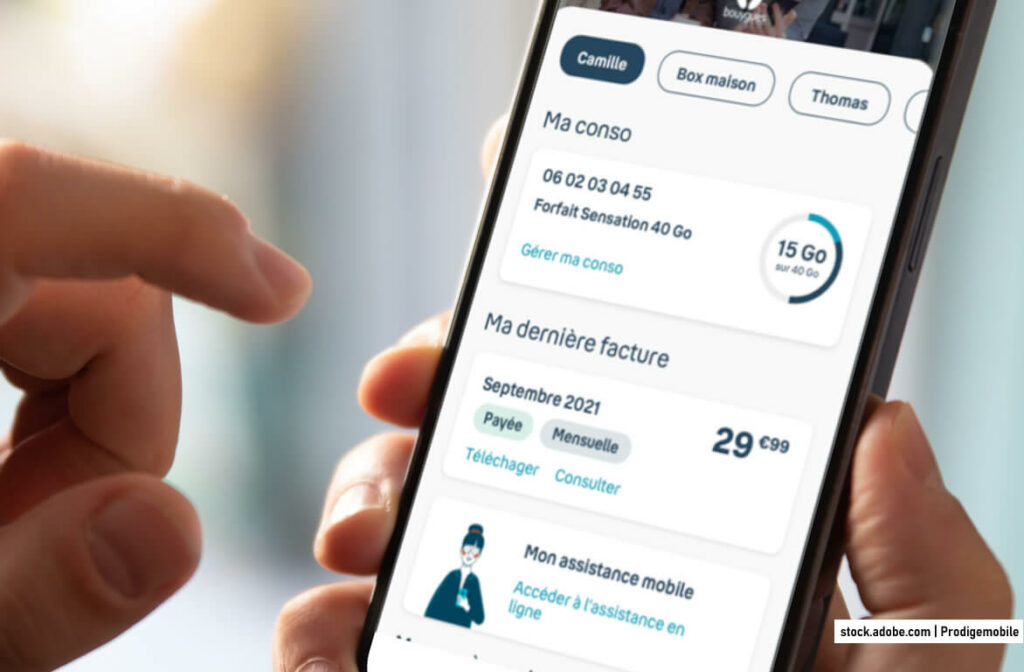
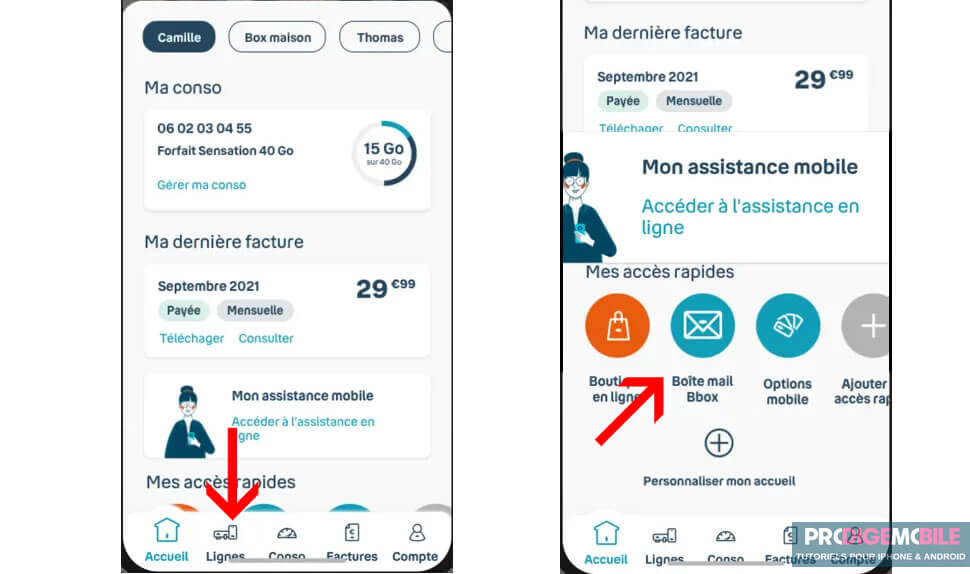
4 commentaires
Bonjour,
Je n’arrive pas à me créer une boite mail pour recevoir mes messages.
Merci pour votre aide. Suite à vos indications je réussis à accéder à ma boite Bbox sur mon smartphone par l’intermédiaire de Gmail.
Par contre impossible de supprimer un message ou d’afficher la corbeille. Les messages une fois supprimés reviennent dans la boite de réception…
Pouvez-vous m’aider ?
Bonjour,
L’onglet « nouveau message » n’apparait plus !
Je ne peux plus écrire de nouveaux messages !
Pouvez-vous m’aider ?
Bonjour Anne-Marie,
As-tu essayé de redémarrer ton téléphone ou de mettre à jour l’application servant à consulter ta messagerie Bouygues Telecom ? Sinon rien ne t’empêche d’utiliser l’application Gmail installée par défaut sur ton téléphone. Par contre il te faudra bien penser à configurer ton compte de messagerie Bouygues Telecom. Ca n’a rien de compliqué. Tout est expliqué dans le tuto juste au-dessus.